Niezależnie od tego, czy są one przeznaczone do użytku osobistego, czy do sprzedaży, ważne jest, aby wiedzieć, jak powiększyć zdjęcie do druku. Miałbyś nadzieję, że przygotowanie pliku do druku będzie dziecinnie proste — wystarczy zmienić rozmiar, a następnie kliknąć duży przycisk drukowania. Ale jest wiele rzeczy, które musisz wziąć pod uwagę.
Dzisiaj porozmawiamy o tym, co możesz, a czego nie możesz uniknąć podczas powiększania obrazów. Te wskazówki sprawią, że nie wrócisz z drukarek z pikselowymi obrazami. Na koniec powinieneś mieć pewność, że wiesz, jak powiększyć zdjęcie do wydrukowania.

Określ formaty plików potrzebne do drukowania
Najpierw skonsultuj się z drukarnią lub drukarnią, aby zobaczyć, jakie rozmiary plików obsługują. Większość użyje najbardziej dostępnego formatu — JPEG. Ale pliki JPEG mogą być obrazami o niższej jakości.
Najlepiej byłoby powiększyć zdjęcia w ich oryginalnym pliku RAW. Następnie wyeksportowałbyś go do pliku TIFF. Pliki TIFF są znacznie mniej restrykcyjne niż JPEG. Ale nie zauważysz tej utraty informacji, jeśli drukujesz pliki JPEG w małym formacie (w przybliżeniu większym niż A4).
Jeśli Twój obraz cyfrowy nie spełnia standardów wysokiej jakości, możesz użyć kilku technik, aby go poprawić. Wszystko sprowadza się do oceny aktualnego rozmiaru pliku i sprawdzenia, ile możesz ujść na sucho.

Sprawdź rozdzielczość obrazu
Kiedy masz do czynienia z odbitkami zdjęć, masz do czynienia z rozdzielczością zdjęcia. Rozdzielczość określi, jak ostre będą Twoje obrazy po wyjęciu z drukarki. Jeśli nie masz dobrej rozdzielczości, nie możesz zrobić zbyt wiele, aby duże wydruki wyglądały ładnie. Zależy to oczywiście od tego, jak duży drukujesz, ale prawdopodobnie zobaczysz pikselację.
Najłatwiejszym sposobem sprawdzenia rozdzielczości obrazu jest otwarcie obrazu w Photoshopie. Wybierz Obraz> Rozmiar obrazu i pojawi się okno z informacjami. Chcesz poszukać numeru w polu rozdzielczości. Ta liczba jest mierzona w DPI (punkty na cal). Oznacza to, ile pikseli znajduje się w jednym calu zdjęcia. Im wyższa liczba, tym lepsza rozdzielczość.
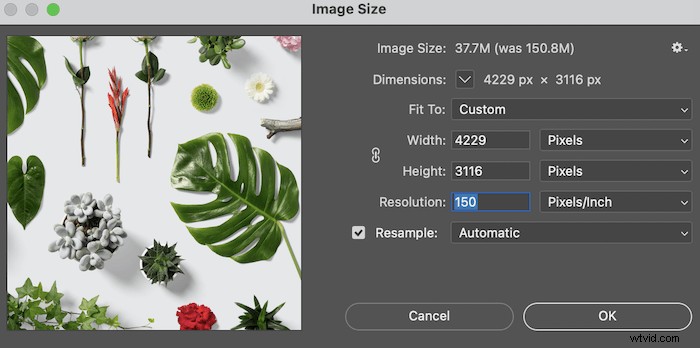
Upewnij się, że Twój obraz ma wysoką rozdzielczość
Standardem branżowym obrazu o wysokiej rozdzielczości jest 300 DPI. Szczerze mówiąc, nie chcesz drukować żadnych obrazów niższych niż ta. Jeśli robisz zdjęcia z internetu, najprawdopodobniej znajdziesz je w rozdzielczości 72 DPI. W zależności od wymiarów możesz to wydrukować. Ale nie byłby to wydruk wysokiej jakości. W tym momencie musiałbyś powiększyć swój obraz.

Powiększ swój obraz, aby poprawić jakość
Jak powiększyć obraz w Adobe Photoshop
Po ocenie obrazu chcesz zacząć myśleć o tym, jak duży chcesz go wydrukować. Drukowanie polega na negocjowaniu rozmiaru obrazu i przekształcaniu go bez utraty jego jakości. Najlepszym sposobem na powiększanie zdjęć jest Adobe Photoshop.
Obrazy zawsze można zmniejszyć bez utraty jakości, ale to powiększanie jest trudne. Faktem jest, że podczas powiększania jakości obrazu komputer tworzy nowe piksele dla obrazu. Oznacza to, że program komputerowy zgaduje, jak odpowiednio wypełnić przerwy między pikselami przedstawionymi na zdjęciu.
Kroki Photoshopa
Otwórz obraz w Photoshopie i przejdź do Obraz> Rozmiar obrazu . Jeśli Twoje zdjęcie jest już w rozdzielczości 300 DPI, miejmy nadzieję, że Twoje wymiary są zgodne ze standardami, które chcesz. Jeśli nie, przejdź do menu rozwijanego zatytułowanego Powtórz próbkowanie . W tym polu wybierz „Zachowaj szczegóły (powiększenie) ‘i zmień DPI na około 300.
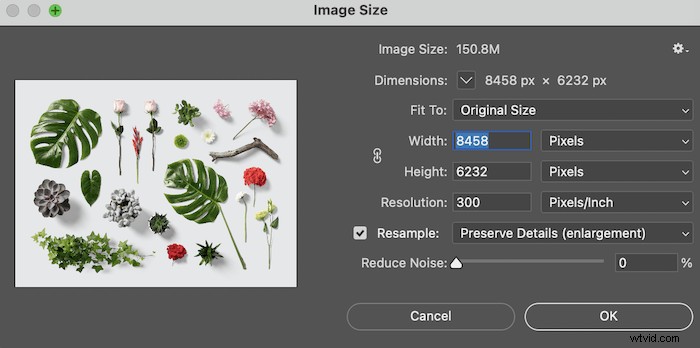
Teraz powinieneś spojrzeć na swój obraz w 100% powiększeniu (Widok> 100% ). Ten widok da ci przybliżone wyobrażenie o tym, jak będzie wyglądał twój obraz w tym rozmiarze. Poszukaj oznak pikselizacji. Jeśli zaczniesz widzieć małe kwadraty, które tworzą obraz, posunąłeś się za daleko i zauważysz to w ostatecznym wydruku.
Możesz wyostrzyć obraz, jeśli powiększony obraz wygląda dobrze, ale jest nieco miękki w przypadku linii definiujących wokół obiektów. Aby to zrobić, postępuj zgodnie z tym przewodnikiem dotyczącym wyostrzania obrazu.
Jak powiększyć obraz w Adobe Lightroom
Nowość w 2021 r. Adobe Lightroom ogłosił „Super Rozdzielczość ' funkcja. Ta funkcja może powiększyć zdjęcia, aby podwoić rozmiar. Zarówno szerokość, jak i wysokość będą dwa razy większe od oryginalnego obrazu i czterokrotnie większa od całkowitej liczby pikseli bez utraty jakości.
Na pierwszy rzut oka wydaje się to świetną dodatkową funkcją Lightrooma. Jestem wielkim fanem Lightrooma i używam go do archiwizacji moich zdjęć. Funkcje edycji, które stworzyli, są doskonałą stacją do przygotowania druku. Dzięki tej dodanej funkcji możesz łatwo obsłużyć plik w tym procesie.
Kroki Lightroom
Zacznij od otwarcia cyfrowego obrazu w Lightroomie. W Rozwijaniu sekcji z wybranym obrazem, przejdź do Zdjęcia> Ulepsz . Tutaj dostaniesz opcję korzystania z Super Rozdzielczości funkcja. Pojawi się okno podglądu pokazujące ulepszenia, więc koniecznie sprawdź to. Po sprawdzeniu, czy wszystko w porządku, kliknij Ulepsz przycisk, a otrzymasz typ pliku DNG obok oryginalnego obrazu.
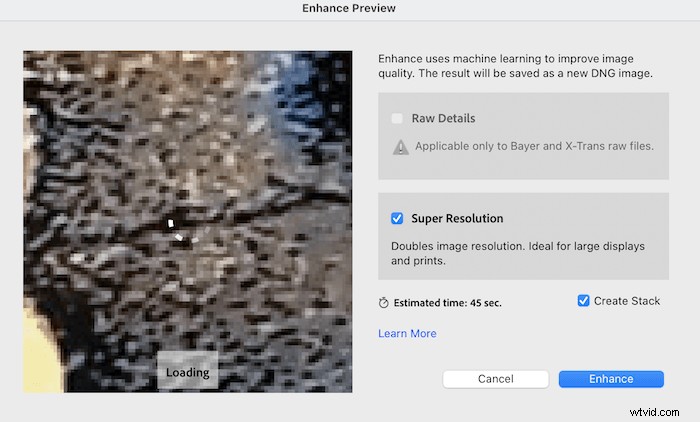
Powiększanie obrazów online
Załóżmy, że nie masz dostępu do gamy produktów Adobe. Niektóre bezpłatne witryny internetowe mogą to zrobić za Ciebie. Oczywiście uważaj na to, jakich programów używasz. Programy te są przydatne dla osób, które znalazły ulubione zdjęcia, a nawet same zrobiły, i które chcą mieć małe odbitki w domu. Nie zaufałbym oprogramowaniu internetowemu do tworzenia plików do dużych wydruków, ale możesz skorzystać z własnego osądu.
Jak powiększyć obraz w Reshade Image Enlarer
Inną dobrą opcją oprogramowania do powiększania obrazów poza Adobe jest Reshade Image Enlarger. Ten program jest stworzony wyłącznie do powiększania obrazów. Jestem fanem tego oprogramowania, ponieważ wszystko, czego potrzebujesz, jest przedstawione w prosty sposób, mimo że interfejs wygląda na przestarzały. W przypadku powiększania programów łatwość jest najważniejsza. To oprogramowanie będzie w stanie uzyskać obraz w wymaganym rozmiarze. Ale nie będzie w stanie obsłużyć jakości tak dobrze, jak programy Adobe. Dzieje się tak, ponieważ program musi uzupełnić informacje w plikach.

Wydruk testowy, aby sprawdzić kolor i jakość
Najlepszym sposobem sprawdzenia, czy plik wytrzyma wystarczająco dużo, jest wykonanie wydruku testowego. Wiele laboratoriów poligraficznych oferuje teraz tę usługę, ponieważ pozwala zaoszczędzić dużo czasu i pieniędzy. Możesz to zrobić samodzielnie, drukując obraz. Lub, jeśli jest to duży obraz, przycięcie przekroju poprzecznego, który zmieści się na mniejszej kartce papieru i samodzielne sprawdzenie. Wtedy będziesz mieć wyobrażenie, jak będzie wyglądał obraz. Przydaje się to nie tylko do sprawdzania jakości obrazu. Ale także za to, jak drukarka radzi sobie z kolorami.
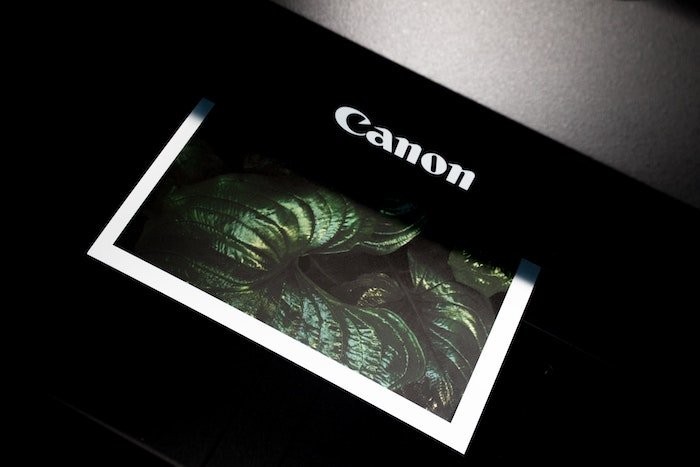
Jak uzyskać wydruki najlepszej jakości
Najważniejszym sposobem zapewnienia najlepszego pliku do wydrukowania jest upewnienie się, że aparat pracuje z pełną wydajnością. Zawsze chcesz fotografować z najbardziej znaczącym dostępnym rozmiarem pliku. Jeśli nie robisz jeszcze zdjęć w ustawieniach obrazu RAW, zechcesz zacząć tak szybko, jak to możliwe.
Robienie zdjęć z niższą czułością ISO to także świetny sposób na uświadomienie sobie ostrości obrazu. Niższe ISO zmniejszy szybkość migawki. Statyw pozwoli ci to zrekompensować. Na szczęście w dzisiejszych czasach telefony z aparatem są doskonałe. Większość smartfonów będzie teraz miała aparaty o rozdzielczości powyżej 10 MP (megapikseli). Ich obrazy będą wystarczające, aby uzyskać dobrej jakości wydruki fotograficzne.
Na koniec, jeśli skanujesz stare zdjęcia, upewnij się, że skaner działa w najwyższej rozdzielczości. Skaner technicznie wykonuje zdjęcie twojego zdjęcia. Im lepsza jakość jest w ustawieniach skanera, tym bardziej wierny będzie plik cyfrowy z obrazem.
Wniosek
Możliwe jest powiększenie obrazu bez utraty zbyt wielu szczegółów. Pamiętaj jednak, że komputer jest ślepy. Dokonuje tych zmian poprzez swoje algorytmy, podążając za wzorcami. Ale nie rozumie, jak to będzie dla nas wyglądać. Ten proces oznacza, że musisz mieć orle oko podczas sprawdzania ostatecznego renderowania obrazu podczas powiększania. Ponownie, najlepszym sposobem radzenia sobie z tą sytuacją jest odpowiednie przygotowanie. Ustaw aparat na fotografowanie w formacie RAW i upewnij się, że edytujesz te bezpośrednie pliki.
